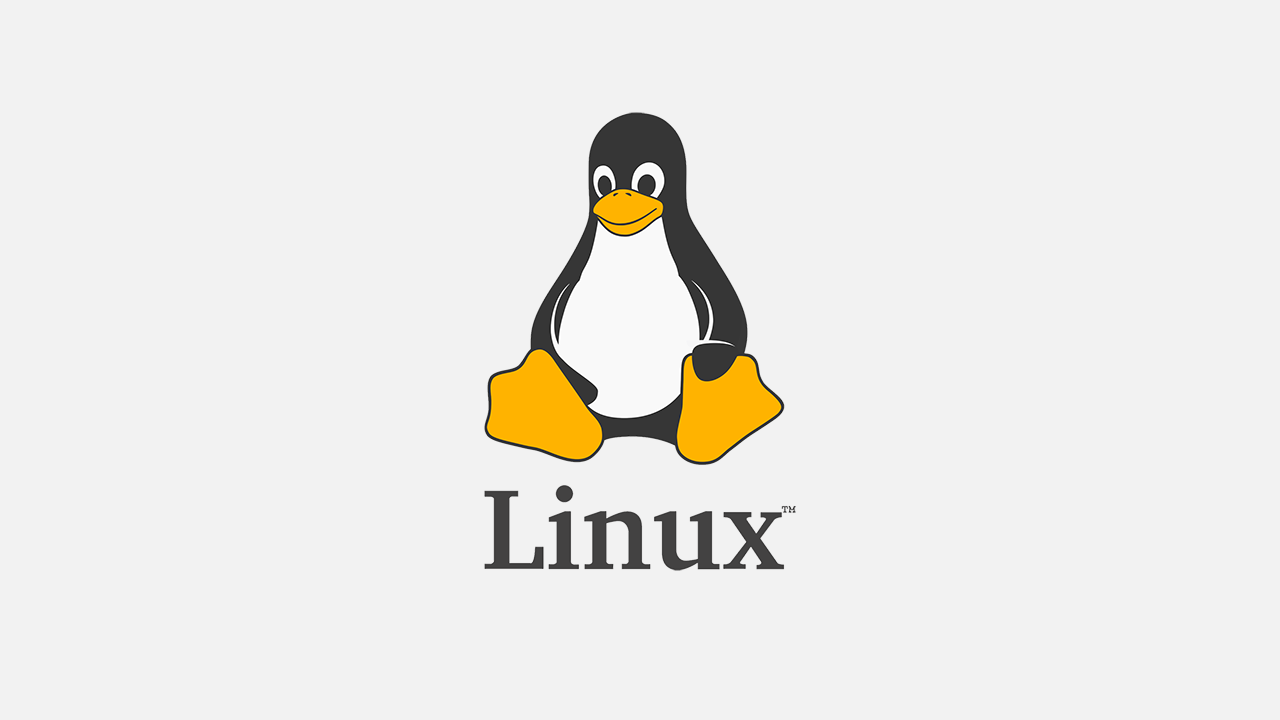
리눅스의 경우 특히 서버 환경에서 윈도우 처럼 PnP(Plug and Play)가 작동하지 않습니다.
예를 들어 USB를 꼽으면 윈도우의 경우 장치 인식 후 USB 드라이브 폴더가
화면에 자동으로 나타나고 바로 사용 가능하게 됩니다.
이렇게 장치를 인식/연결하는 것을 마운트(MOUNT)라고 합니다.
물론 윈도우도 눈으론 보이지 않지만 마운트 작업을 실행하고 나타나는 것이고
리눅스는 수동으로 마운트 작업을 실행 후 사용합니다.
쉽게 자동과 수동 차이입니다.
MOUNT 명령어
마운트 하기 : mount [option] [device] [directory]
마운트 해제 : umount [option] [device] [directory]
MOUNT 옵션
-a, --all : fstab에 있는 모든 파일 시스템을 마운트 한다.
-f : 실제로 마운트 하지 않고 마운트를 할 수 있는지 확인한다.
-n : /etc/mtab 파일을 쓰기 작업을 하지 않고 마운트 한다.
-O
-o : 마운트 옵션을 사용한다.
default : 기본적으로 rw, suid, dev, auto, nouser, async 으로 설정한다.
ro : 읽기 전용으로 마운트 한다.
rw : 읽기/쓰기로 마운트 한다.
auto : -a 옵션으로 마운트 한다.
noauto : -a 옵션으로 마운트 하지 않는다.
exec : 실행파일이 실행 가능하도록 마운트 한다.
noexec : 실행파일이 실행되지 않게 마운트 한다.
user : 일반 계정의 마운트를 허용한다.
nouser : 일반 계정의 마운트를 허용하지 않는다.
async : 파일 시스템에 대한 입출력이 비동기적으로 이루어지게 한다.
sync : 파일시스템에 대한 입출력이 동기적으로 이루어지게 한다.
remount : 마운트 된 부분을 다시 마운트 한다.
dev : 파일 시스템의 문자, 블록, 특수장치를 확인한다.
suid : set-user-identifer, set-group-identifier을 적용되도록 허용한다.
nosuid : set-user-identifer, set-group-identfier을 적용되도록 허용하지 않는다.
umask : 마운트 된 디렉토리에 파일과 디렉토리의 퍼미션을 default값을 지정한다.
fmask : 마운트 된 파일의 퍼미션만 설정한다.
dmask : 마운트된 디렉토리만 설정한다.
-t 파일 시스템
vfat : window 파일 시스템
ext2 : 리눅스에서 사용되는 파일 시스템
ext3 : ext3 + 저널링 파일 시스템
nfs : Network File System
iso9660 : CD-ROM의 파일 시스템
cifs : windows 공유 파일에서 사용되는 파일 시스템
Ex) USB 드라이브 마운트
1. 먼저 USB 드라이브를 컴퓨터에 꼽고
fdisk -l 로 디스크 인식과 디바이스 이름을 확인합니다.
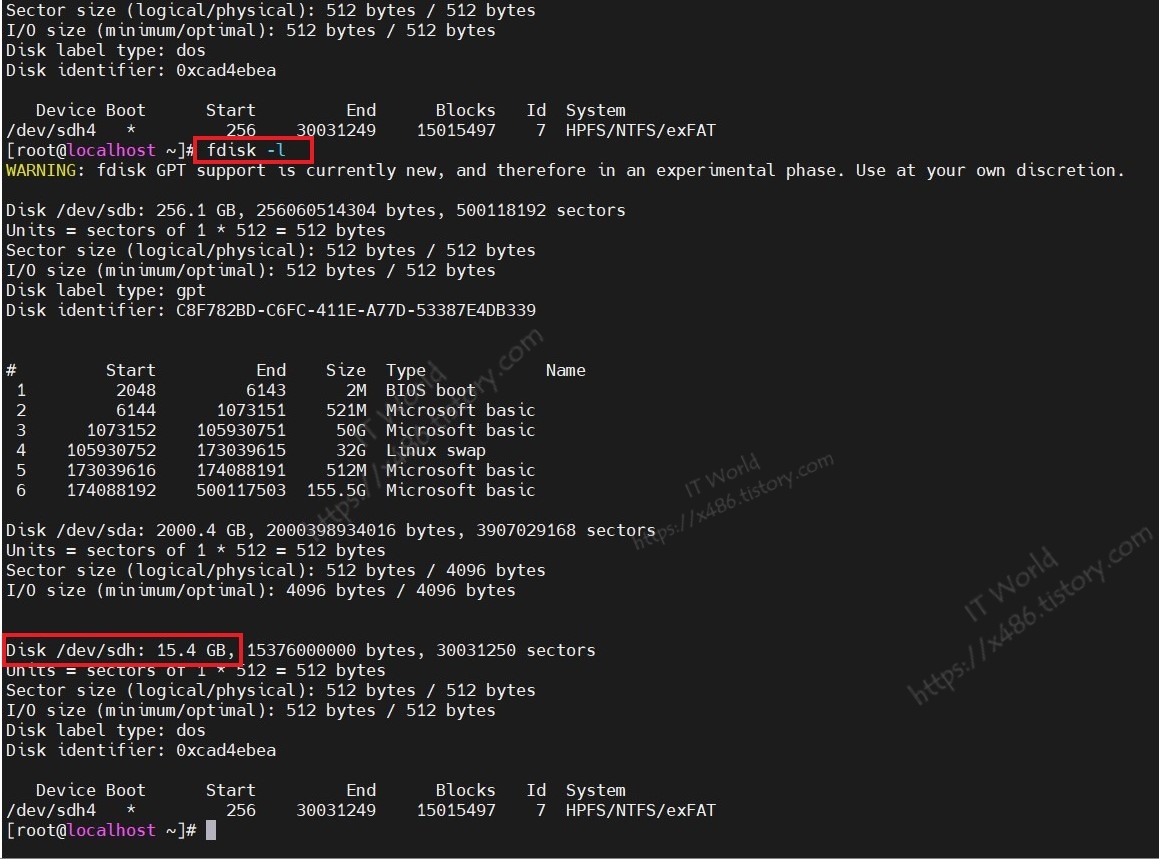
2. 명령어를 입력 후 디스크 마운트를 해줍니다.
mount(공백)/dev/sdh(공백)/root/usb(마운트 할 폴더)
mount /dev/sdh /root/usb
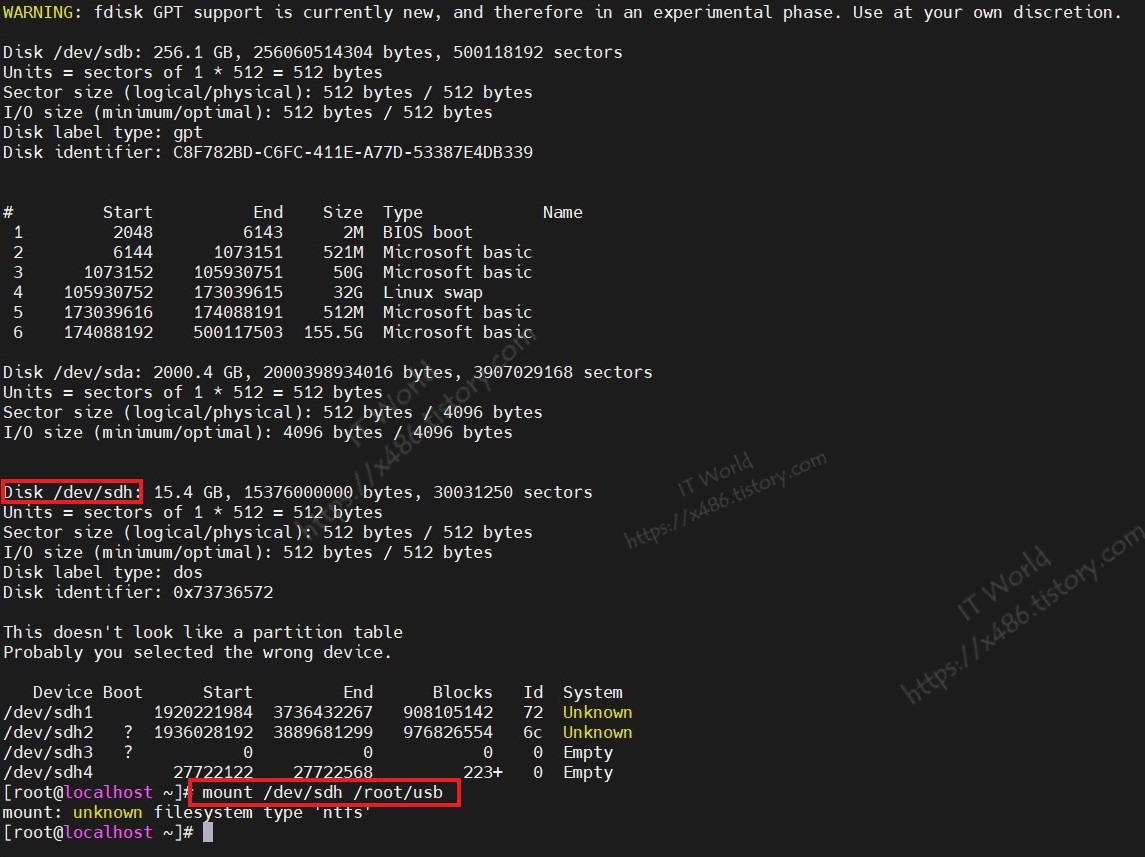
3. 윈도우에서 사용하던 usb라서 포맷 방식의 차이로 진행이 불가능합니다.
기존 'ntfs' 방식에서 'ex4' 방식으로 다스크 포맷을 다시 합니다.
mkfs.ext4(공백)/dev/sdh(설치 된 디바이스)
mkfs.ext4 /dev/sdh
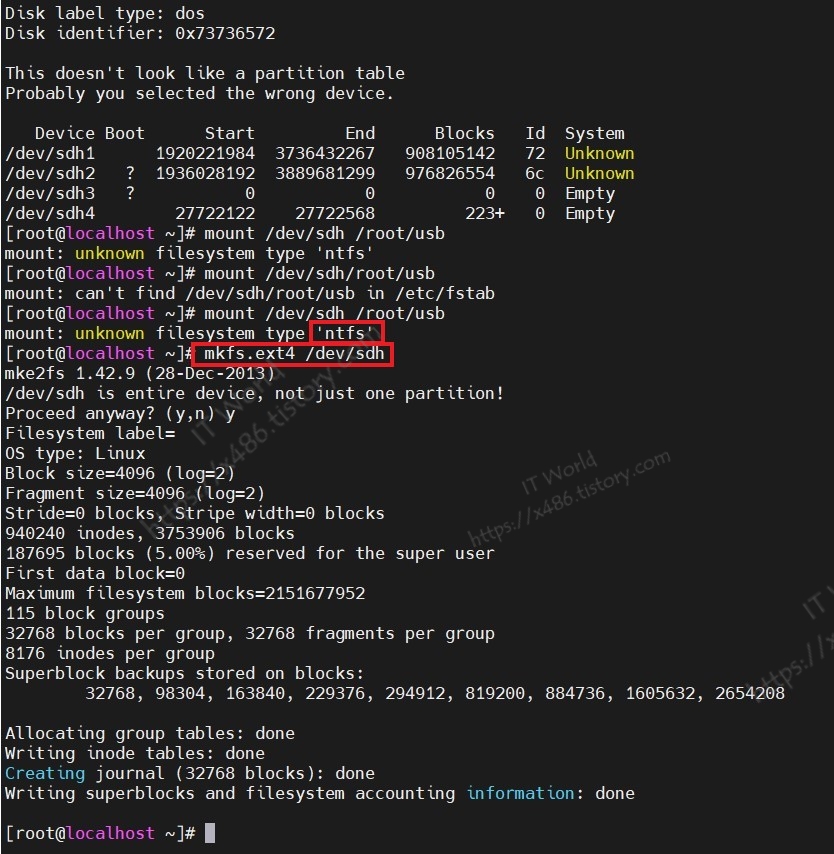
4. 다시 마운트 시도하면 정상적으로 마운트 된 것을 확인하실 수 있습니다.
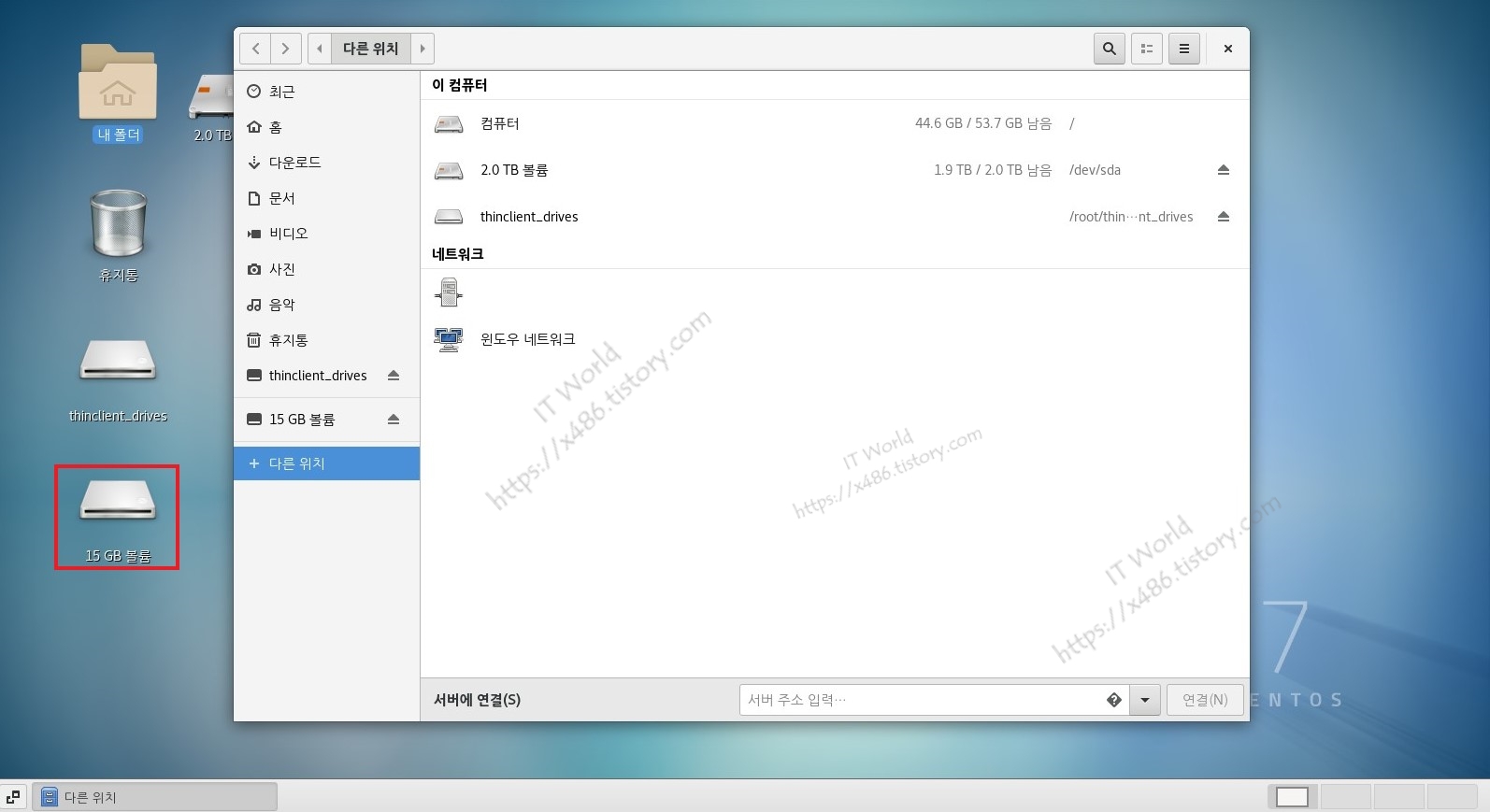
5. 마운트 해제
umount(공백)/dev/sdh(공백)/root/usb(마운트 할 폴더)
umount /dev/sdh /root/usb

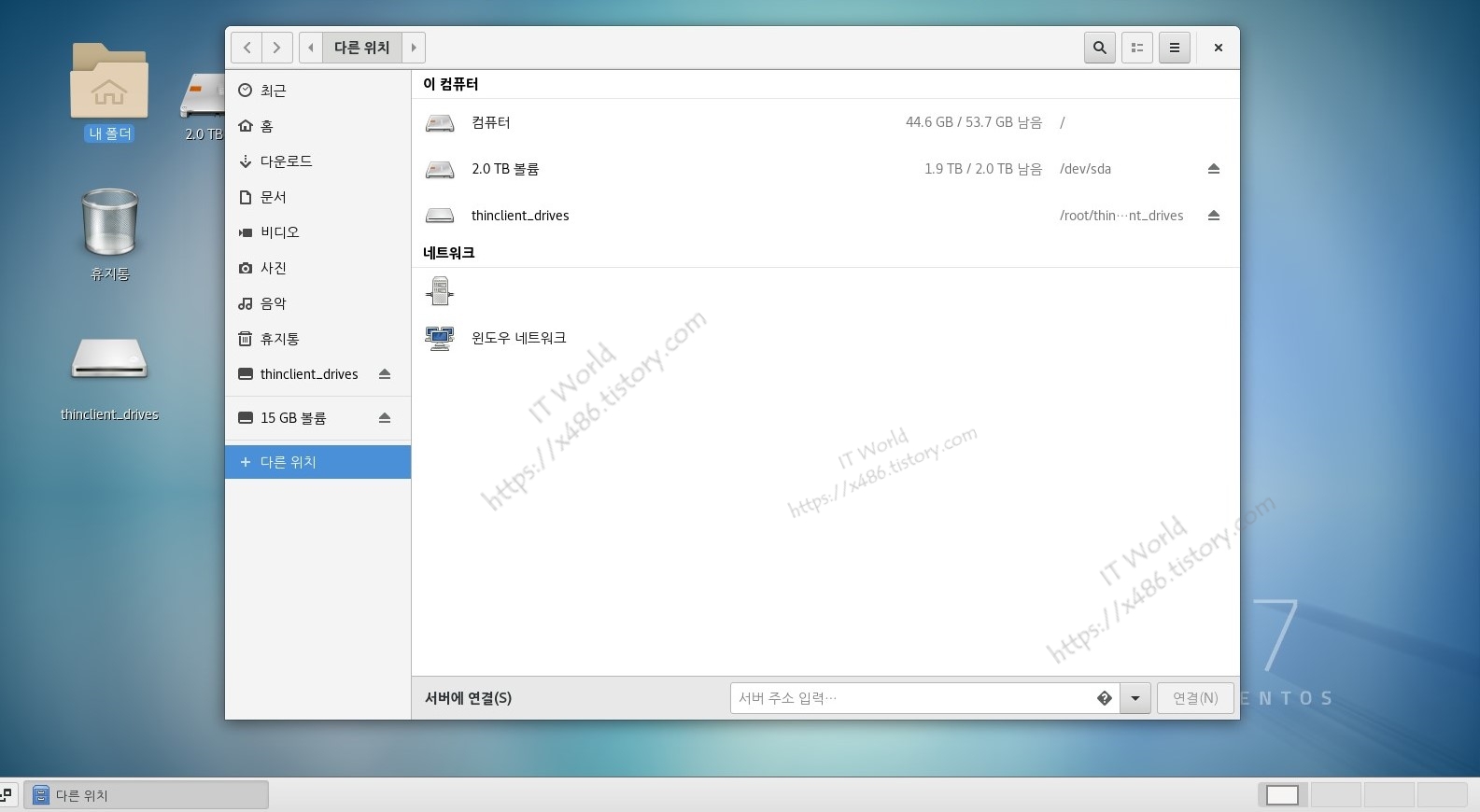
이상 리눅스에서 마운트 설정/해제/디스크 포맷이었습니다.
'Programs > Linux' 카테고리의 다른 글
| CentOS 7 - Oracle 19c 설치 메뉴얼 (0) | 2022.10.19 |
|---|---|
| GUI(GNOME Desktop) 구성 및 원격 데스크톱 설치 (0) | 2022.10.19 |
| 네트워크 설정 및 SSH 원격을 위한 설정 (0) | 2022.10.18 |
| 사용자 계정 추가/변경/삭제 (2) | 2022.10.11 |
| MS-DOS = LINUX 명령어 개념 (4) | 2022.10.07 |